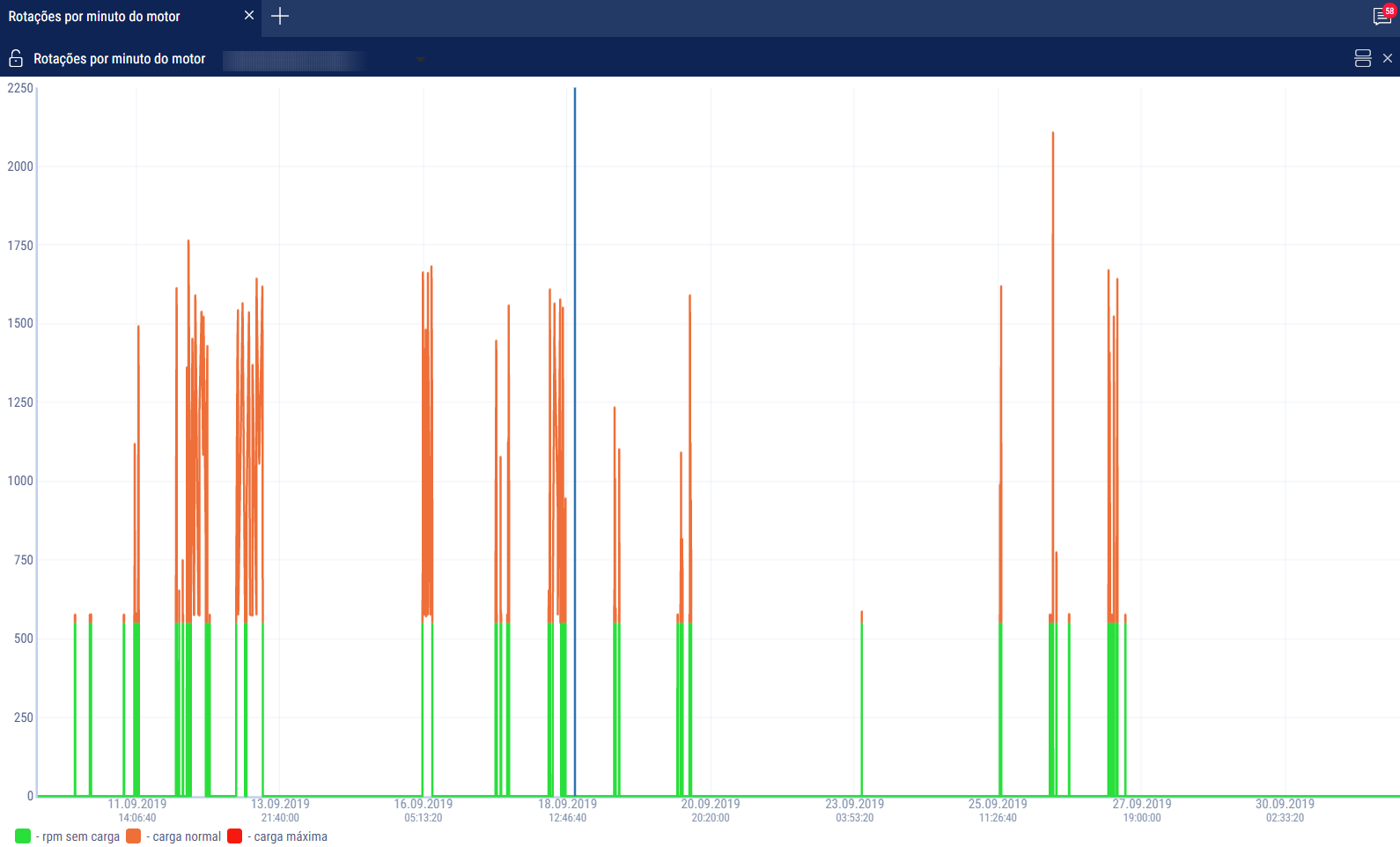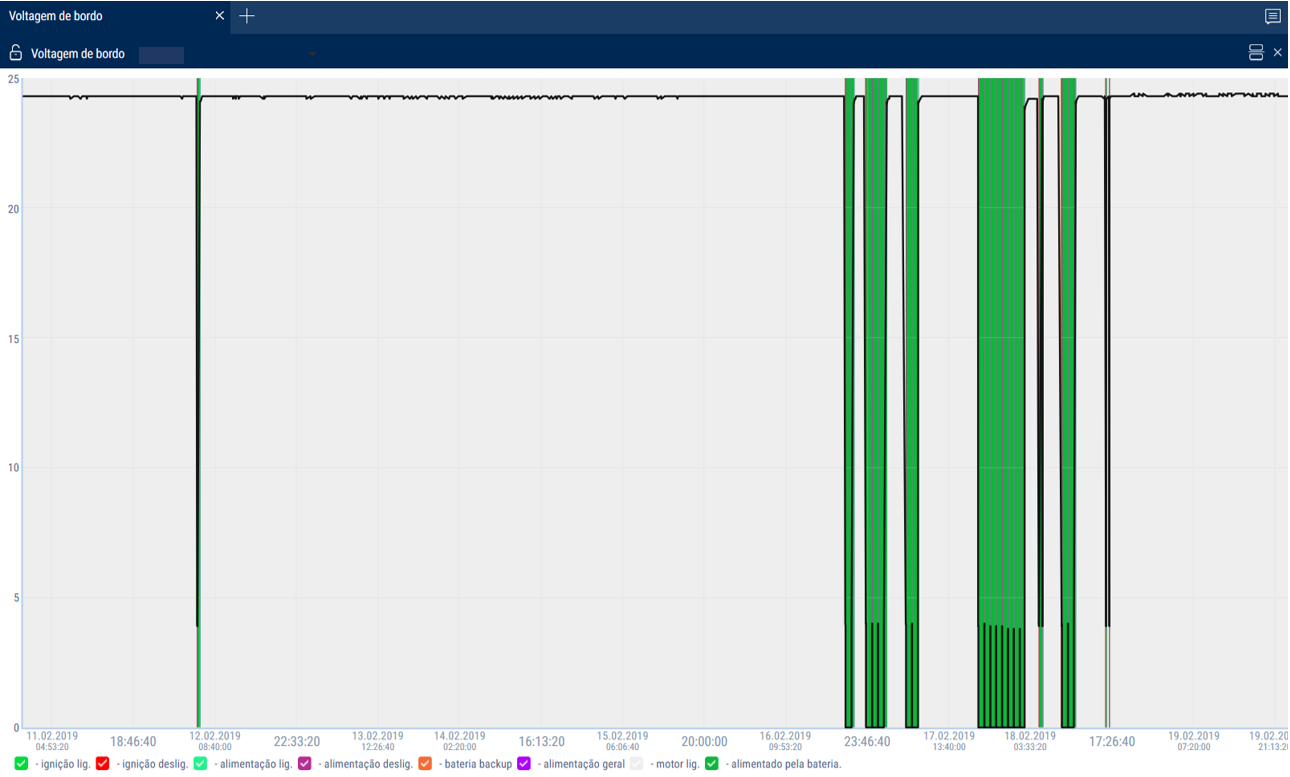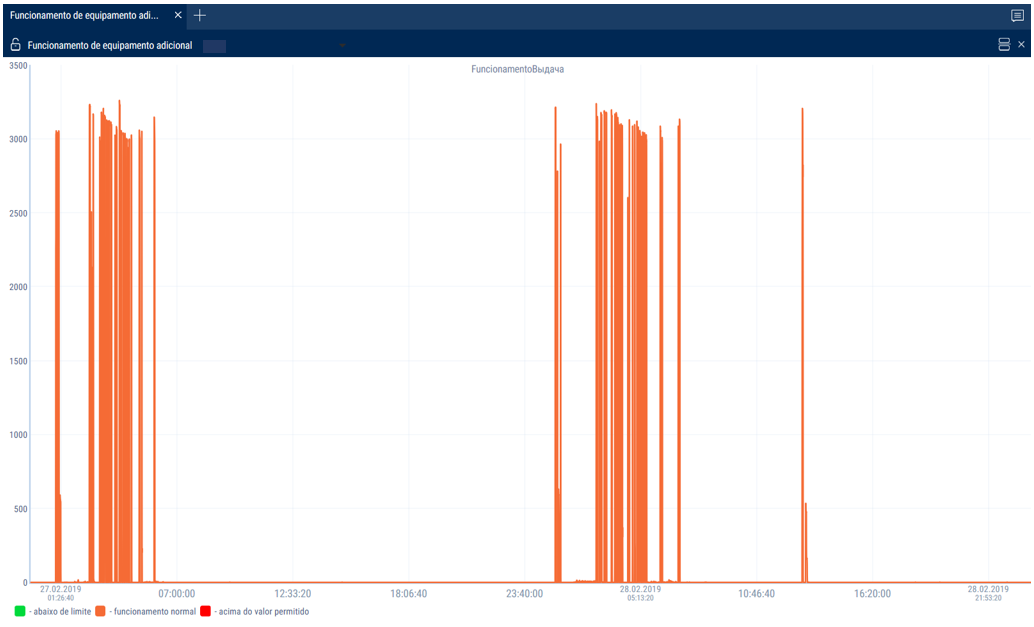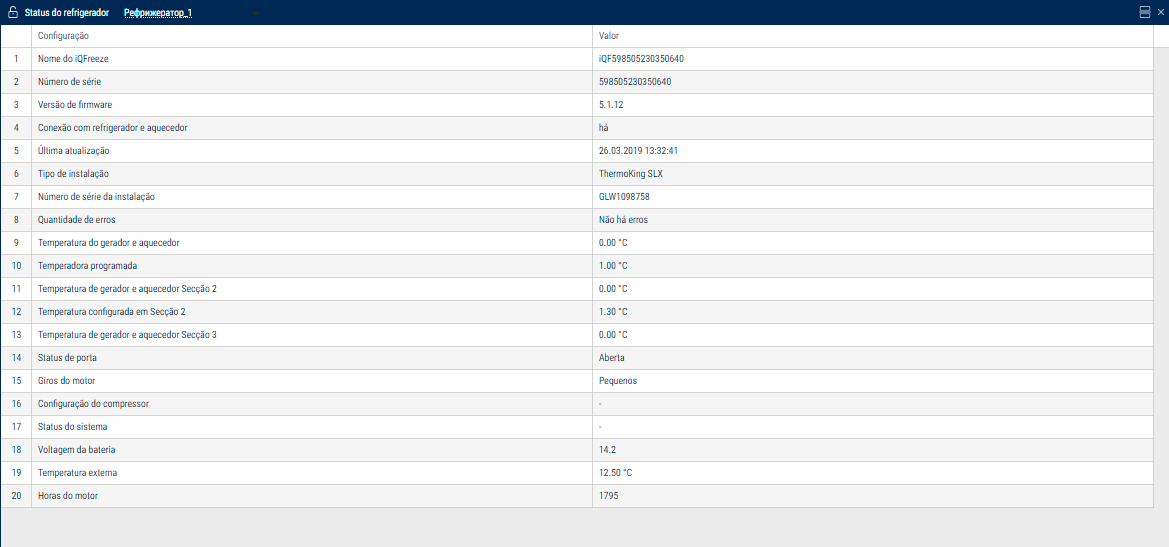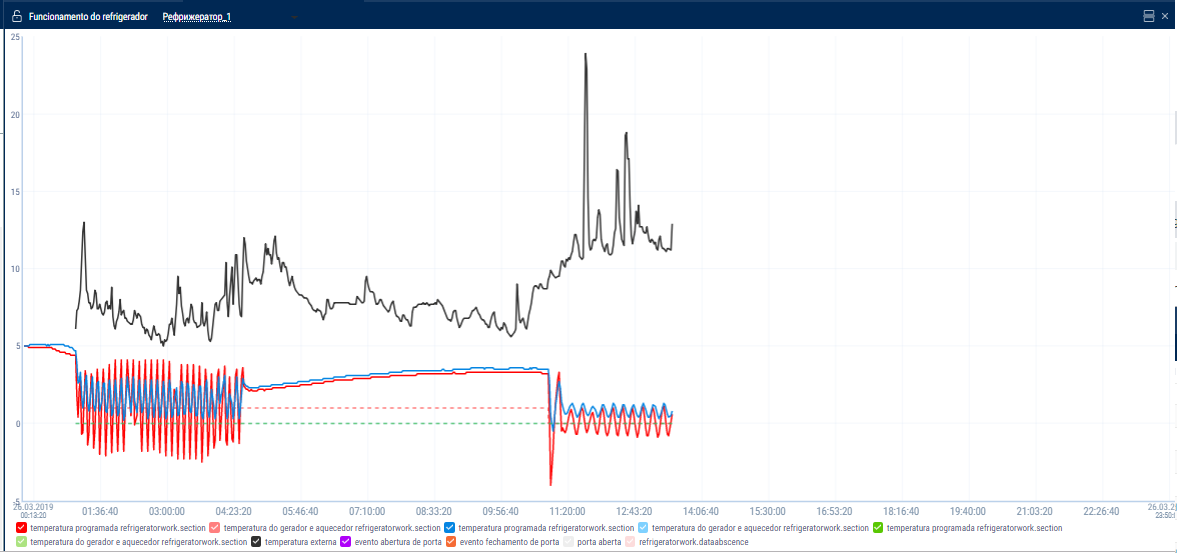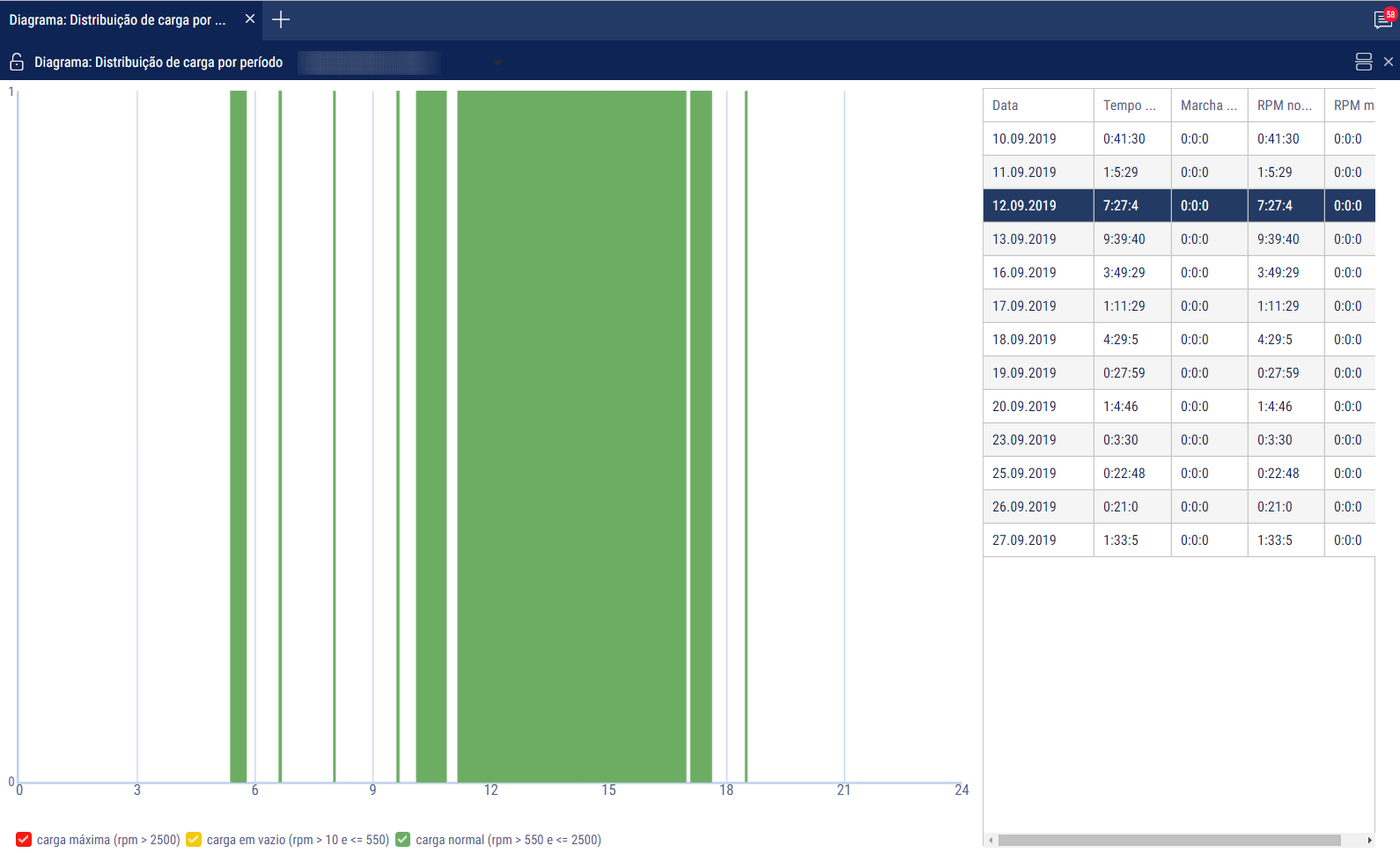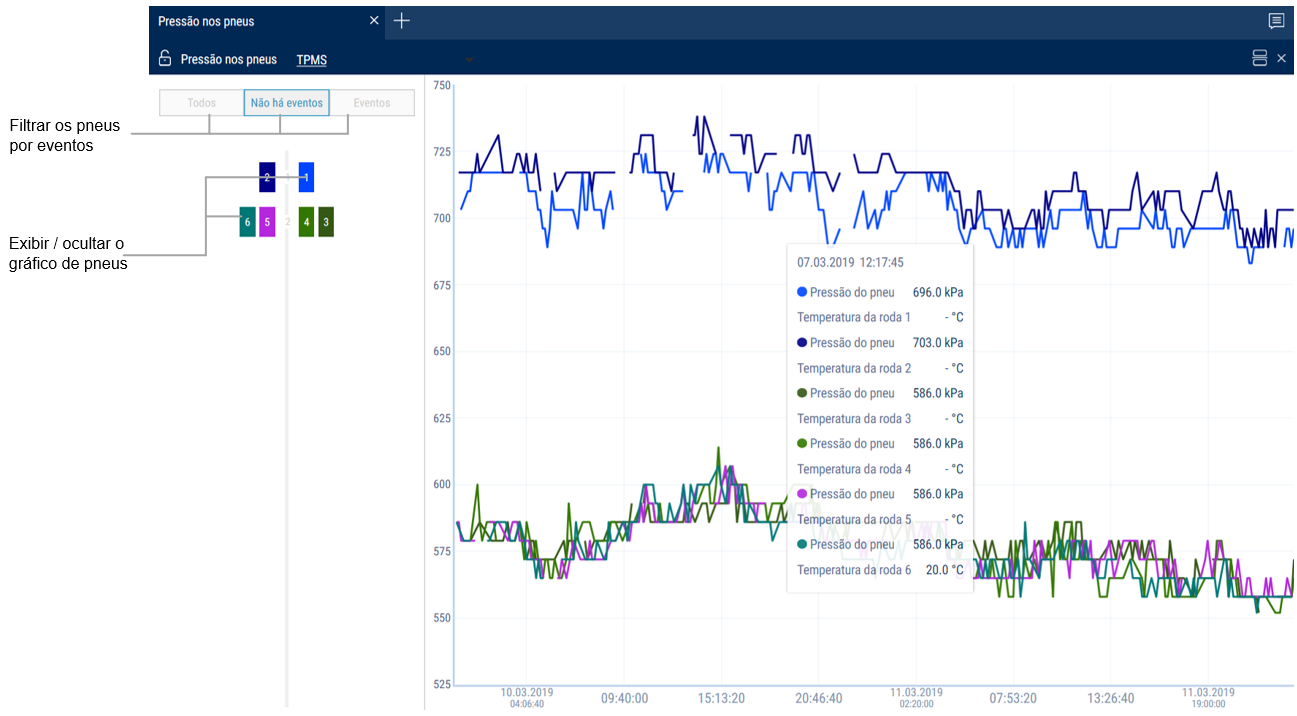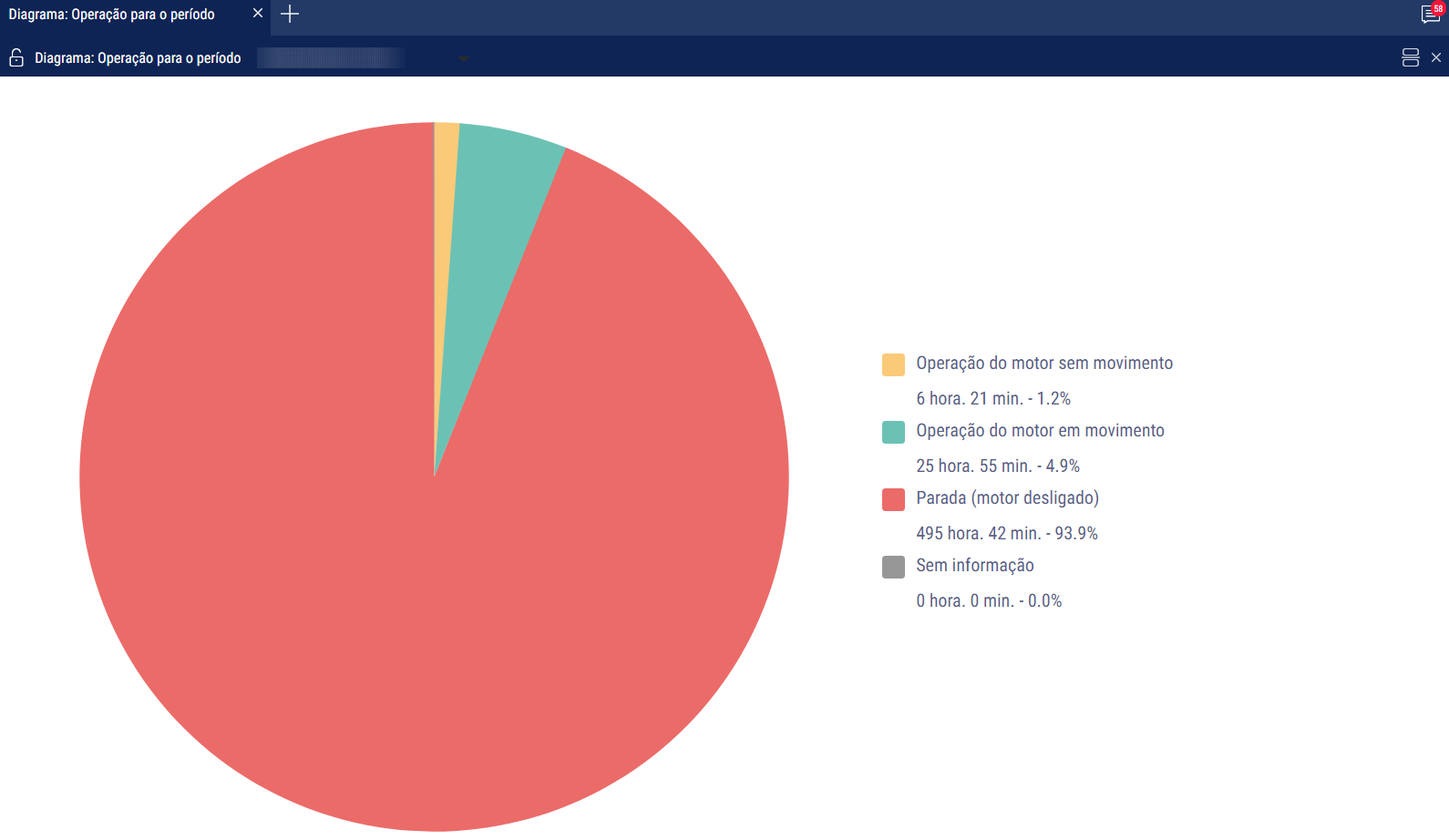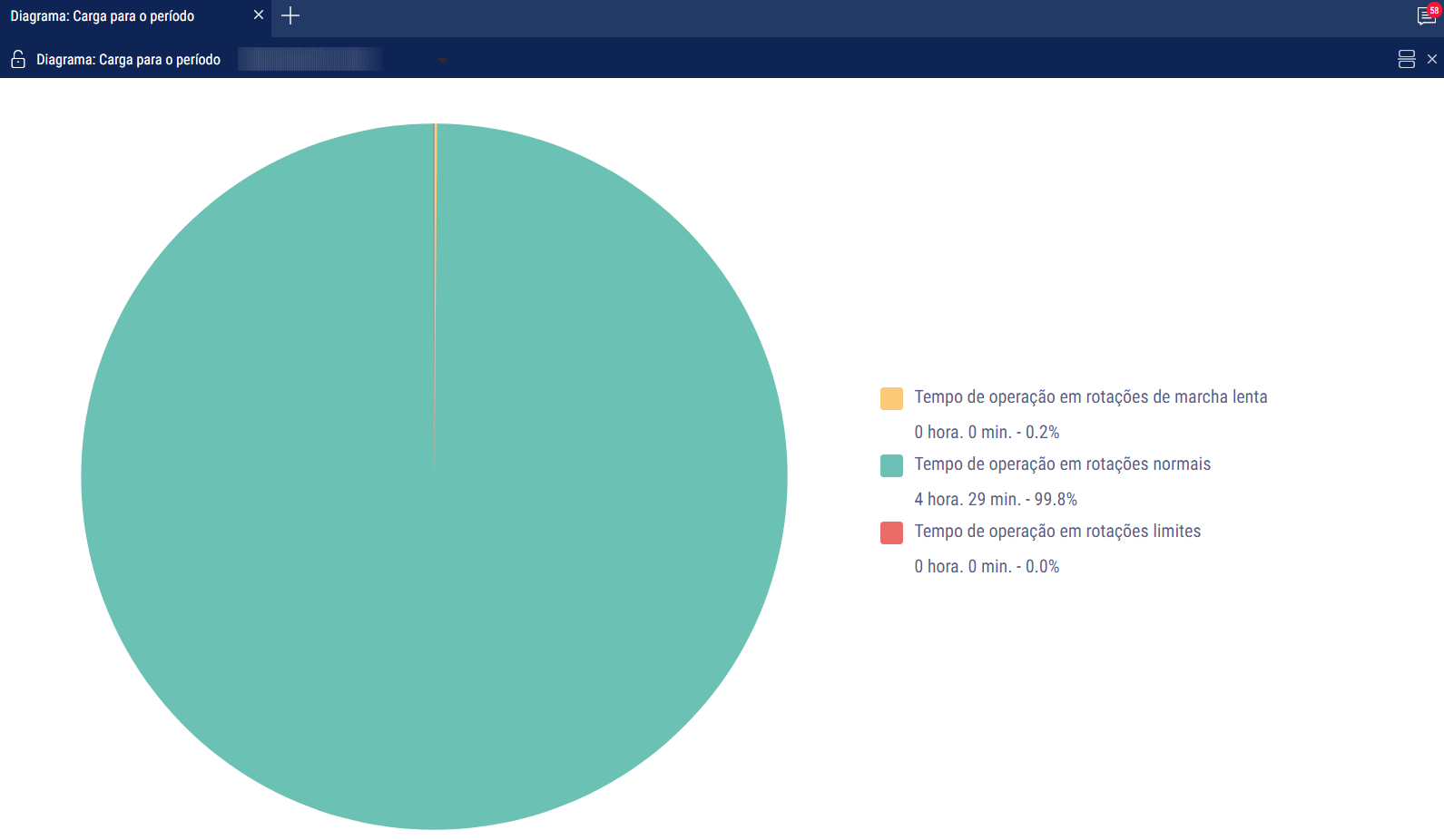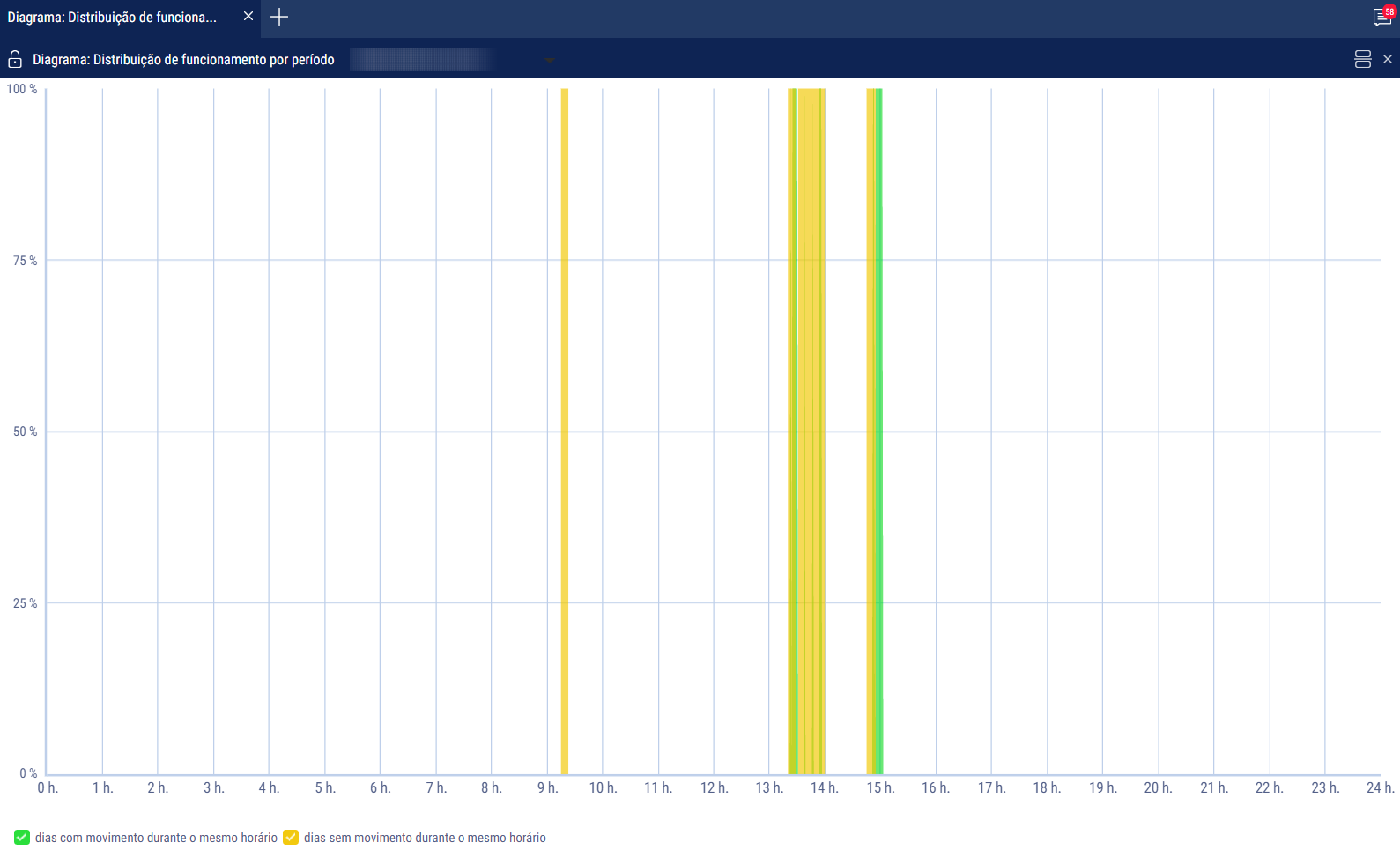Trabalho
Rotações por minuto do motor
- Selecione um veículo
- Selecione um período de tempo para a geração do relatório
- Pressione o botão “Adicionar relatório” e escolha “Rotações por minuto do motor”
Na janela do programa será exibido o relatório de rotações por minuto do motor.
Se um período entre os eventos próximos registrados for inferior a 8 minutos, o desligamento da ignição não será exibido no diagrama de rotações.
São usadas no relatório as seguintes atribuições de cores:
- Um diagrama verde indica marcha lenta das rotações do motor do veículo. A marcha lenta deve ser definida na perfil do veículo
- Um diagrama amarelo indica carga normal, as rotações do motor estão acima da marcha lenta e abaixo do nível máximo. A marcha lenta e o limite de rotações do motor deve ser definido no perfil do veículo
- Um diagrama vermelho indica carga e rotações do motor acima do nível máximo. O limite de rotações do motor deve ser definido no perfil do veículo.
Caso necessário, aumente a escala do diagrama. Selecione uma parte do diagrama a ser ampliada mantendo o botão esquerdo do mouse pressionado.
Para voltar à escala original do diagrama, recarregue o relatório.
Para exibir uma dica pop-up com um valor preciso de RPM selecione o ponto requerido no diagrama.
Rotações entre 0.0 e 1.0 significam que não há conexão com o sensor de rotações, entre em contato com o técnico que instalou o equipamento de bordo. No caso do valor ultrapassar 10.000 RPM, contate os técnicos que instalaram o equipamento de bordo para acerto do "Coeficiente de correção do sensor de rotações".
Voltagem de bordo
- Selecione um veículo
- Selecione um período de tempo para a geração do relatório
- Pressione o botão “Adicionar relatório” e escolha “Voltagem de bordo”
Na janela do programa se abrirá o relatório com dados sobre a tensão do circuito de bordo do veículo para o período selecionado.
Selecione a informação a ser exibida:
Se o período de tempo entre um evento e o outro for superior ao dobro do valor do temporizador de coleta de dados, o valor da tensão de alimentação para este período será igual a zero.
Para exibir uma dica pop-up com um valor preciso da tensão do circuito de bordo do veículo, selecione o ponto requerido no diagrama com o ponteiro do mouse.
Funcionamento de equipamento adicional
Um relatório pode exibir até quatro diagramas sobre a operação de equipamentos auxiliares (para terminais Omnicomm Profi).
- Selecione um veículo
- Selecione um período de tempo para a geração do relatório
- Pressione o botão “Adicionar relatório” e escolha “Funcionamento de equipamento adicional”
Na janela do programa será exibido o relatório sobre a operação do equipamento auxiliar:
São usadas no relatório as seguintes atribuições de cores:
- Um diagrama vermelho significa um valor superior ao valor máximo definido no perfil do veículo
- Um diagrama verde significa que o valor não excede o valor máximo definido no perfil do veículo
Para exibir uma dica pop-up com um valor preciso do volume de combustível selecione o ponto requerido no diagrama com o ponteiro do mouse.
Estado do refrigerador
- Selecione um veículo
- Selecione um período de tempo para a geração do relatório
- Pressione o botão “Adicionar relatório” e escolha “Estado do refrigerador”
Na janela do programa será exibido o relatório sobre o “Estado do refrigerador”.
O relatório contém as seguintes informações:
- Nome iQFreeze – nome iQFreeze na rede Bluetooth
- Número de série – número de série do iQFreeze
- Versão do firmware – versão do firmware do iQFreeze
- Conexão com CHU – disponibilidade de conexão com a unidade de aquecimento e refrigeração. Opções possíveis: “Sem conexão”, “Conexão disponível”
- Relevância dos dados – data e hora em que os dados brutos foram recebidos do iQFreeze
- Tipo de unidade – tipo CHU. Opções possíveis: ThermoKing SLX, Carrier Supra/Maxima, Zanotti, ThermalMaster 5100/8100, Carrier Vector 1850
- Número de série da unidade – número de série da CHU
- Número de erros – número de erros da CHU
- Temperatura da CHU – temperatura efetiva na seção da CHU. Valores possíveis: de -128.00 a +128.00
- Temperatura do set-point – temperatura do set-point na seção de CHU. Valores possíveis: de -128.00 a +128.00
- Temperatura da CHU na seção 2 (3) – temperatura efetiva na seção 2 (3). Valores possíveis: de -128.00 a +128.00
- Temperatura do set-point na seção 2 (3) – temperatura do set-point na seção 2 (3). Valores possíveis: de -128.00 a +128.00
- Status da porta – status da porta da CHU. Opções possíveis: aberta, fechada
- Temperatura do líquido de arrefecimento – temperatura do líquido de arrefecimento da CHU. Valores possíveis: de -128.00 a +128.00
- RPM do motor – status das RPM do motor da CHU. Opções possíveis: parado, baixas, altas
- Configuração do compressor – configuração do compressor da CHU. Opções possíveis: Start/Stop, contínuo
- Status do sistema – status do sistema da CHU. Opções possíveis: parado, aquecer, refrigerar, descongelar
- Tensão da bateria – tensão da bateria da CHU. Valores possíveis: de 0.00 a +99.00
- Temperatura do ar ambiente – temperatura do ar ambiente da CHU. Valores possíveis: de -128.00 a +128.00
- Horas do motor – horas do motor da CHU. Valores possíveis: de 0.00 a 1000000.00
Funcionamento do refrigerador
- Selecione um veículo
- Selecione um período de tempo para a geração do relatório
- Pressione o botão “Adicionar relatório” e escolha “Funcionamento do refrigerador”
Na janela do programa será exibido o relatório sobre o “Funcionamento do refrigerador”.
Selecione as informações a exibir na legenda:
Para criar gráficos com divisão por seções, clique no botão direito e selecione “Analizar por seção”.
Distribuição de carga por período
- Selecione um veículo
- Selecione um período de tempo para a geração do relatório
- Pressione o botão “Adicionar relatório” e escolha “Diagrama: Distribuição de carga por período”
Na janela do programa, o relatório sobre a distribuição da carga do veículo por período de tempo por dia exibirá.
Selecione a informação a ser exibida na legenda:
- Cor verde - operação do motor sob carga normal
- Cor amarela - operação do motor em marcha lenta
- Cor vermelha - operação do motor com carga acima do nível máximo
Pressão dos pneus
- Selecione um veículo
- Selecione um período de tempo para a geração do relatório
- Pressione o botão “Adicionar relatório” e escolha “Pressão dos pneus”
Na janela do programa será exibido o relatório sobre a Pressão dos pneus.
Para exibir a quilometragem de cada pneu para o período, clique com o botão direito e selecione “Exibir a quilometragem”.
Operação para o período
- Selecione um veículo
- Selecione um período de tempo para a geração do relatório
- Pressione o botão “Adicionar relatório” e escolha “Diagrama: operação para o período”
Na janela do programa será exibido o relatório de rotações do motor para o período selecionado.
São usadas no relatório as seguintes atribuições de cores:
- Cor verde - a parte do período em que o veículo estava em movimento
- Cor amarela - a parte do período em que o veículo operava em marcha lenta
- Cor vermelha - a parte do período em que o veículo estava desligado
- Cor vermelha - a parte do período para a qual ainda não se recebeu nenhuma informação (por exemplo, ao gerar um relatório para o dia atual das 00h às 23h59, e o horário atual é 20h, será exibido que não há informações para as 4 horas seguintes) ou esta estiver ausente
O relatório exibe o horário em horas como porcentagem do tempo total do período em que o veículo esteve em movimento, trabalhou em marcha lenta ou estava com o motor desligado.
Carga para o período
- Selecione um veículo
- Selecione um período de tempo para a geração do relatório
- Pressione o botão “Adicionar relatório” e escolha “Diagrama: carga para o período”
O diagrama de carga para um período de tempo exibe a proporção para o período de tempo da operação do motor em marcha lenta, com carga nominal e com carga excessiva.
São usadas no relatório as seguintes atribuições de cores:
- Cor verde - a parte do período em que o veículo estava em marcha lenta.
- Cor amarela - a parte do período em que o veículo operou sob carga normal (hh:mm) - o tempo durante o qual o nível de rotações do motor estava acima da marcha lenta e abaixo do nível de carga excessiva. Os limites de marcha lenta e rotação excessiva são definidos no perfil do veículo
- Cor vermelha - a parte do período em que o veículo operou sob carga excessiva (o nível de rotações do motor estava acima do nível de carga excessivo)
O relatório exibe o horário em horas como porcentagem do tempo total do período em que o veículo trabalhou: em marcha lenta, sob carga normal, e acima da carga máxima.
Distribuição de funcionamento por período
- Selecione um veículo
- Selecione um período de tempo para a geração do relatório
- Pressione o botão “Adicionar relatório” e escolha “Diagrama: distribuição de funcionamento por período”
São usadas no relatório as seguintes atribuições de cores:
- Cor verde - veículo em movimento
- Cor amarela - operação do veículo em marcha lenta